
ここでは、VOCALOID 2をクライアントアプリケーション、Singer Song Writerをホストアプリケーションとして利用した例をご紹介します。
※VOCALOID3 は、ReWire に対応していません。
【ReWireホスト対応Singer Song Writerシリーズ】
・Singer Song Writer 9 Professional
・Singer Song Writer 9 Standard
・Singer Song Writer Lite 7
- Singer Song Writerで、VOCALOID 2の歌を再生するには?
Singer Song Writerで、VOCALOID 2の歌を再生するには?
- Singer Song Writerを起動してください。
(最初に起動したアプリケーションがホストアプリケーションとして動作します。)
- VOCALOID 2を起動してください。
(2番目に起動したアプリケーションがクライアントアプリケーションとして動作します。)
- Singer Song WriterでVOCALOID 2のReWireデバイスを選択してください。
【操作例】Singer Song Writerメニュ「ウィンドウ」→「ウィンドウの起動」→「ReWire」→「Vocaloid2」をクリック。
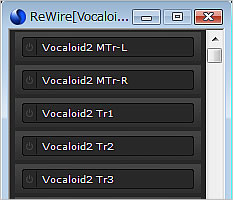
- Singer Song WriterのReWire ウインドウにて、VOCALOID 2からオーディオ入力するChをONにしてください。
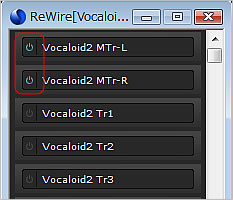
- VOCALOID Editorメニュ「設定」→「プリファレンス」→[オーディオの設定]タブをクリックして、
ReWireの出力を選択してください。
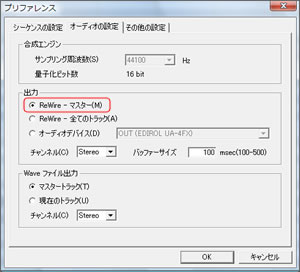
- VOCALOID Editorの再生ボタンをクリックして、ReWIREホストにトラック情報を送信します。
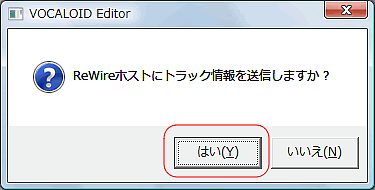
- Singer Song Writeで曲を再生して、同期していることを確認してください。
→なお、製品終了時には、VOCALOID 2(クライアントアプリケーション)終了してから、Singer Song Writer(ホストアプリケーション)を終了してください。
|